在当今的科技时代,操作系统的选择多种多样,而 Debian 系统因其稳定性和开源性受到了许多用户的青睐,对于一些新手用户来说,在 Debian 系统中卸载软件可能会成为一个令人困惑的问题,别担心,接下来我将为您详细介绍 Debian 系统卸载软件的方法,让您轻松应对。
我们需要了解 Debian 系统中常见的软件包管理工具,最为常用的是 apt-get 命令,通过这个命令,我们可以方便地对软件进行安装、更新和卸载等操作。
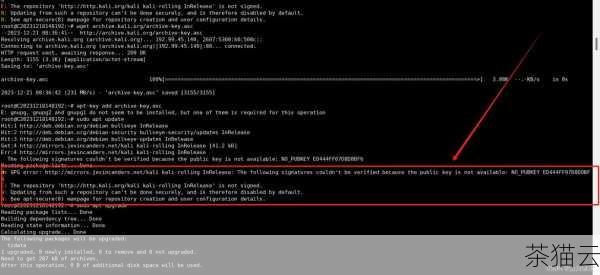
要卸载通过 apt-get 安装的软件,我们可以打开终端,输入以下命令:
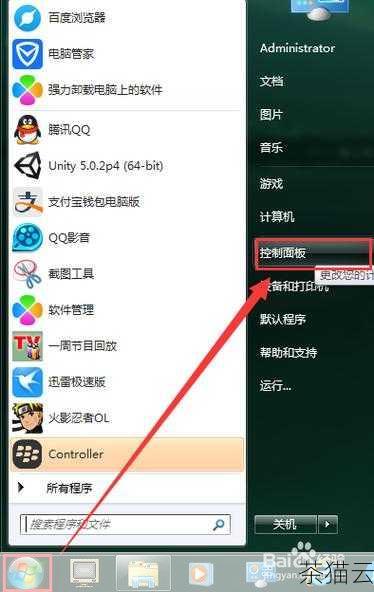
sudo apt-get remove 软件包名称
这里的“软件包名称”就是您想要卸载的软件的名称,执行该命令后,系统会自动卸载指定的软件,但可能会保留一些配置文件,如果您希望彻底删除软件及其相关的配置文件,可以使用以下命令:

sudo apt-get purge 软件包名称
除了使用命令行,Debian 系统还提供了图形化的软件管理工具,Synaptic,通过在系统菜单中搜索并打开 Synaptic,您可以直观地看到已安装的软件列表,找到您想要卸载的软件,右键点击并选择“标记以便完全删除”或“标记以便删除”,然后点击“应用”按钮即可完成卸载操作。
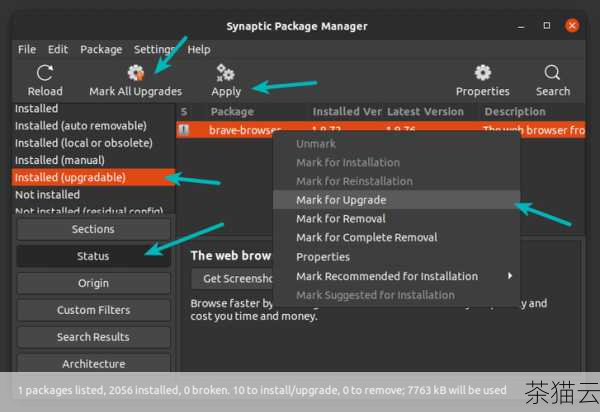
如果您是通过 dpkg 命令安装的软件,可以使用以下命令进行卸载:
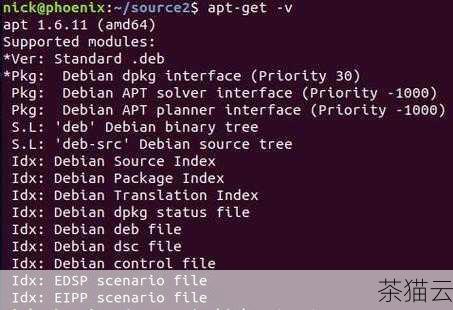
sudo dpkg -r 软件包名称
同样,如果要彻底删除包括配置文件,可以使用:

sudo dpkg -P 软件包名称
需要注意的是,在卸载软件之前,请确保您不再需要该软件,并且了解卸载可能带来的影响,某些软件可能是其他程序或系统功能所依赖的,如果不小心卸载可能会导致系统出现异常。
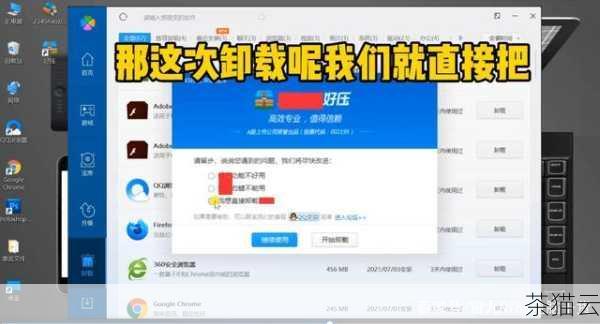
让我们来回答一些与 Debian 系统卸载软件相关的常见问题:
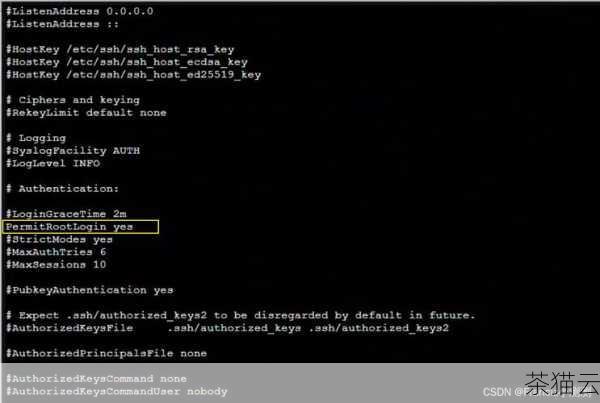
问题一:卸载软件后,如何清理残留的配置文件?
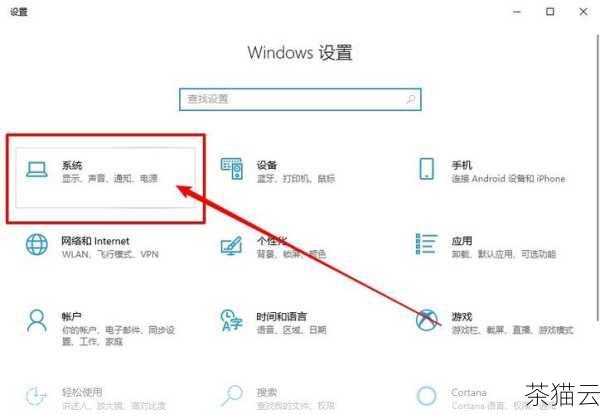
答:如果您使用sudo apt-get purge 软件包名称 命令进行卸载,通常会自动清理大部分残留的配置文件,但有些软件可能会在用户目录下(如~/.config )留下一些个性化的配置文件,您可以手动查找并删除。
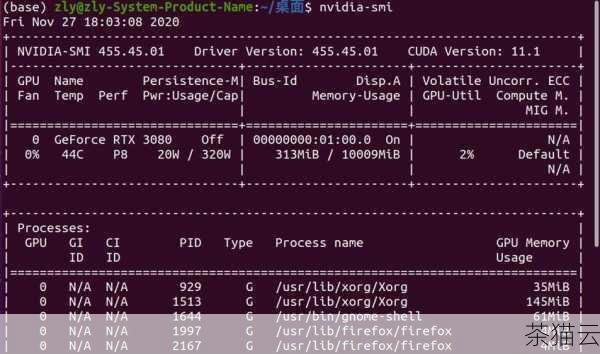
问题二:如果卸载软件时出现错误提示,该怎么办?

答:首先仔细阅读错误提示信息,了解问题所在,常见的错误可能是依赖关系问题,您可以尝试使用sudo apt-get -f install 命令来修复依赖关系,然后再进行卸载操作,如果问题仍然存在,可以在相关的技术论坛或社区寻求帮助。
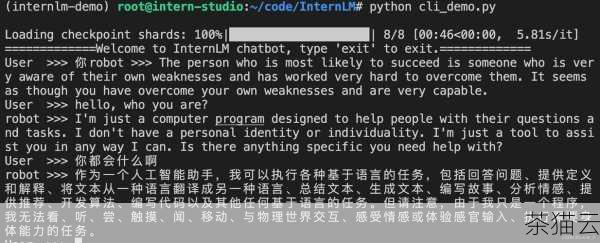
问题三:如何确认软件已经完全卸载成功?
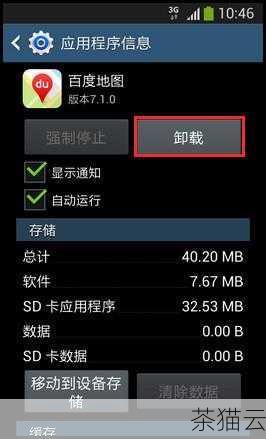
答:您可以通过再次运行软件安装命令来确认,如果系统提示软件已安装,则说明未卸载成功,您也可以在终端中使用dpkg -l | grep 软件包名称 命令来查看软件是否还存在于系统中。
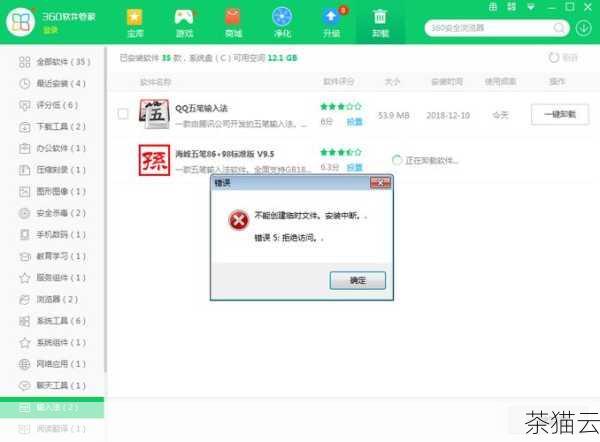
希望通过以上的介绍和解答,能够帮助您在 Debian 系统中顺利地卸载软件,让您的系统更加整洁和高效。

评论已关闭


